编辑:秩名2020-08-05 10:54:52
Firefox浏览器是一个功能强大的搜索软件。很多用户都想使用这款软件,但是使用Firefox浏览器的时候,浏览器是默认不开启flash支持的,所以用户需要提前开启。下面小编就为大家带来开启Firefox浏览器flash支持的方法。
开启Firefox浏览器flash支持的方法
在访问包含有Flash的网站时出现“这里是flash内容,当前的浏览器没有安装或者FlashPlyaer版本不够高,请从这里下载安装最新的FlashPlyaer”的提示。此时点击“安装”出现下面的界面。点击“立即下载”按钮,下载相关的安装文件。
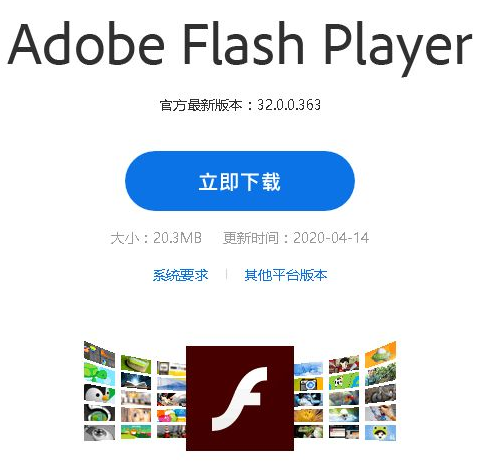
出现需要下载flashplayer_install_cn.exe的提示。点击”保存文件“将该文件下载保存到指定的目录。
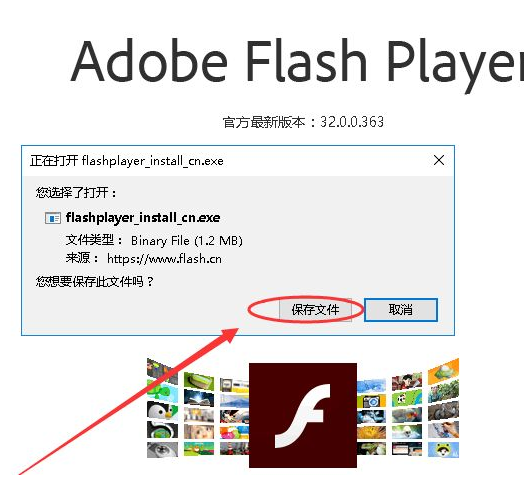
flashplayer_install_cn.exe下载完成后,双击该文件,运行安装“Adobe flash player”,出现安装的界面。点击“开始安装”。根据提示,联网进行flash的安装。并根据向导完成flash的安装。
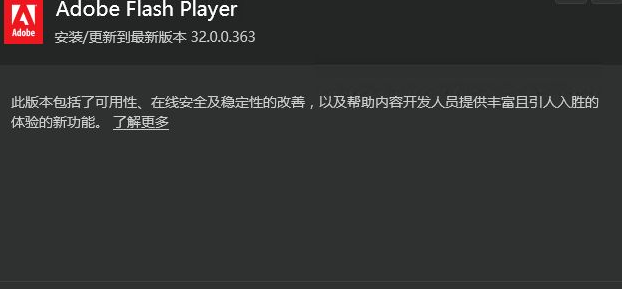
重新进入支持flash的网站,会出现下面“运行Adobe flash”的图标提示,点击它就可以运行该网站包含flash的内容了。
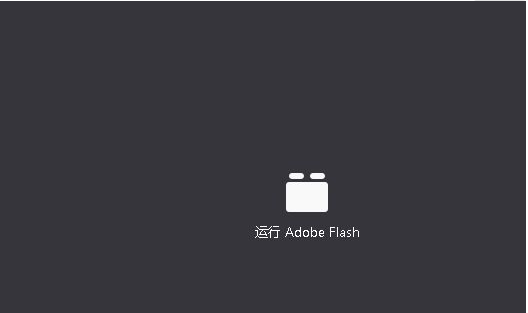
处于安全的考虑,在上方会出现“你想允许在此网站上运行Adobe flash吗?请只在您信任的网站上允许Adobe flash“的提示,点击”允许“就可以运行网站上的flash。
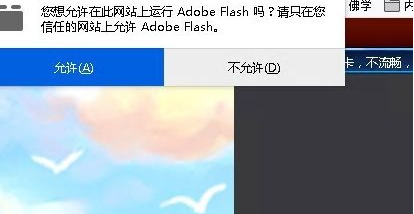
有可能网站的锁形图标显示该网站为不安全的连接。可以点击该图标点击“不安全连接”,进行相关的设置。
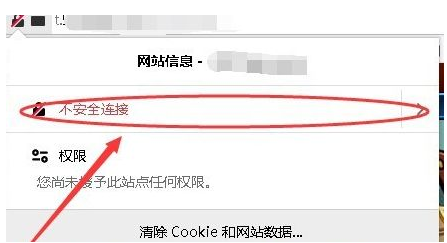
点击下方的“更多信息”,打开权限的设置页面。
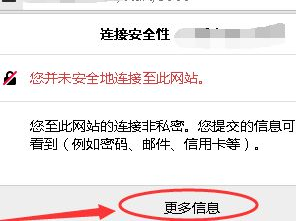
在权限的下方就可以针对你的需要进行相关的权限设置了。
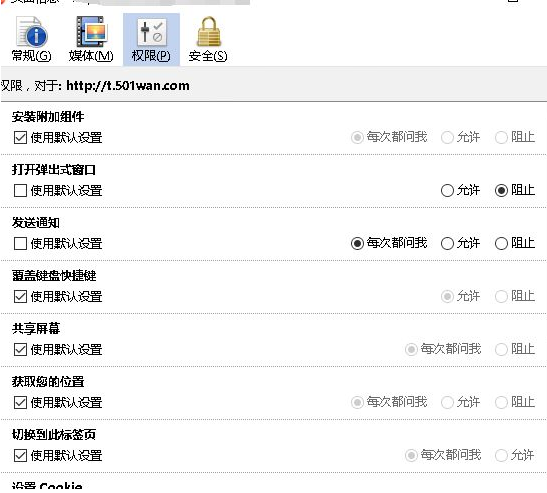
看了这么多,你学会了吗?想要获得最新资讯就来IE浏览器中文网站!简单易懂的软件教程、令人耳目一新的游戏玩法这里统统都有,更多精彩不容错过!